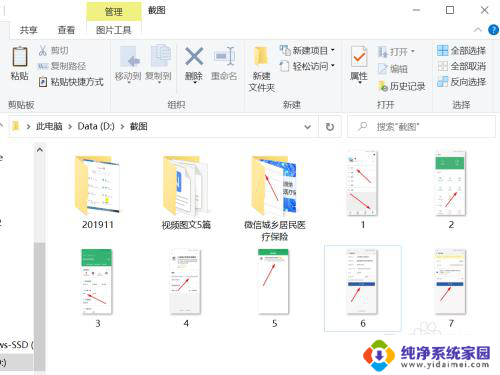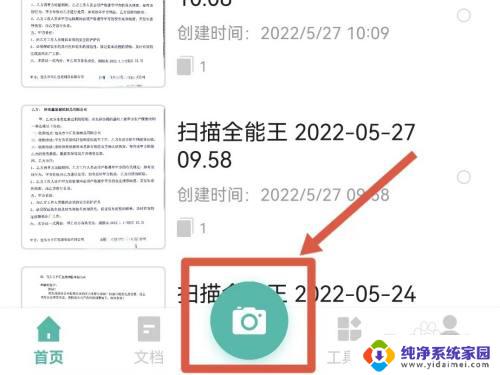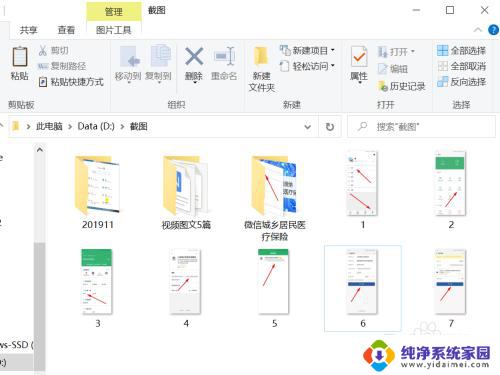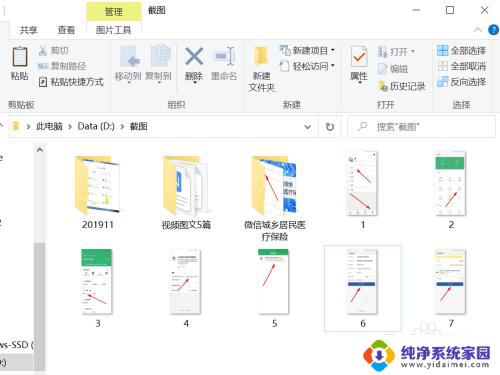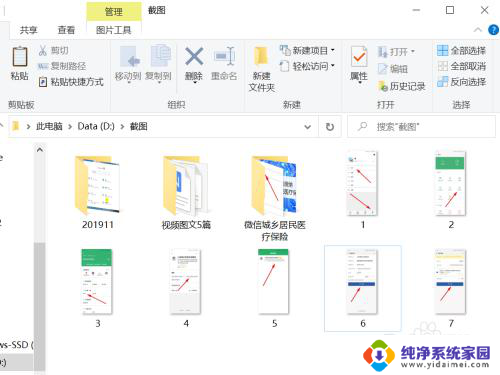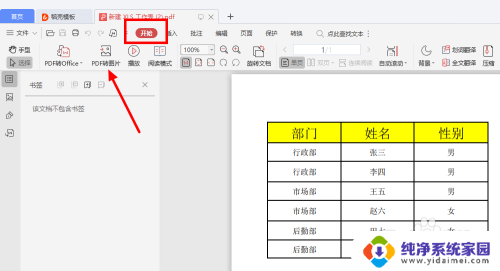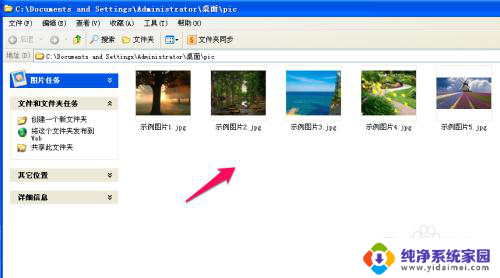笔记本怎么把图片转成pdf 图片转PDF文档工具
更新时间:2024-03-16 17:41:30作者:yang
在日常生活和工作中,我们经常会需要将一些图片转换成PDF文档,以便于保存和分享,而如何快速、方便地实现这一转换过程,就成为了许多人关注的问题。幸运的是现在有许多图片转PDF文档工具可以帮助我们轻松实现这一目标。通过这些工具,我们可以快速将笔记本中的图片转换成高质量的PDF文档,方便我们随时查看和使用。
方法如下:
1.在电脑中打开要转换为PDF的图片。
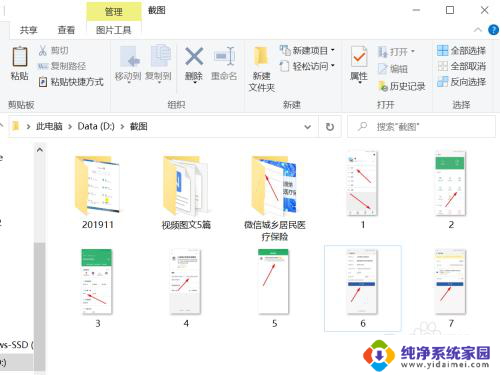
2.选中图片鼠标右键,点选“多图片合成PDF文档”。
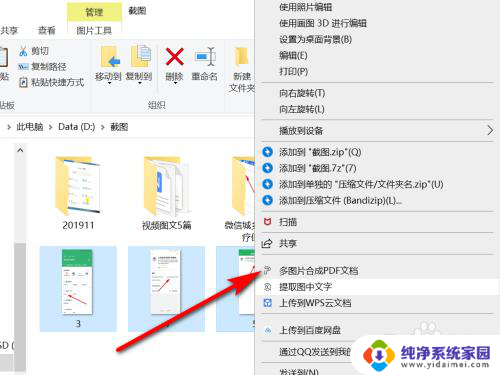
3.在图片转PDF界面,设置好页面后点击“开始转换”。
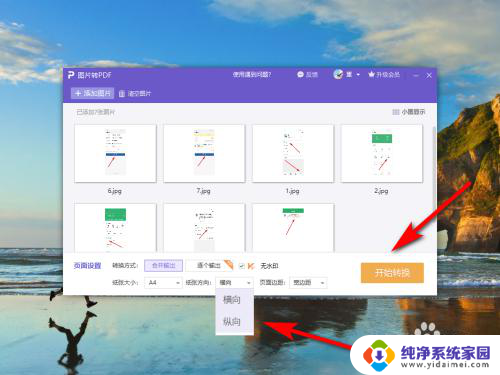
4.在弹出的导出界面,选择输出名称和目录后点击“输出PDF”。
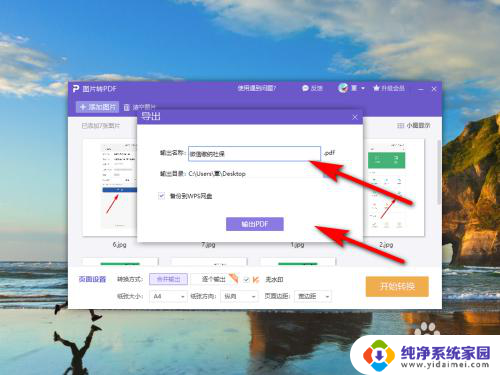
5.如图所示:已将图片转换为PDF文档。
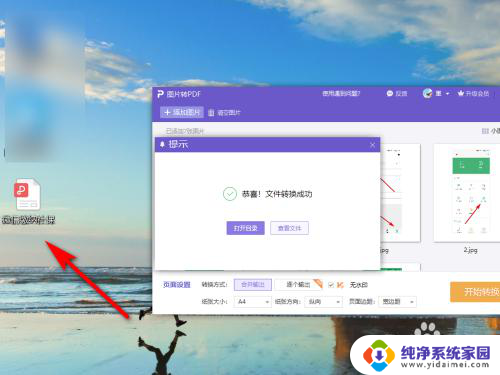
6.方法总结
1、在电脑中打开要转换为PDF的图片。
2、选中图片鼠标右键,点选“多图片合成PDF文档”。
3、在图片转PDF界面,设置好页面后点击“开始转换”。
4、在弹出的导出界面,选择输出名称和目录后点击“输出PDF”。即可将图片转换为PDF文档。

以上就是如何将图片转换为PDF的全部内容,如果你也遇到了同样的情况,请参照小编的方法进行处理,希望对大家有所帮助。